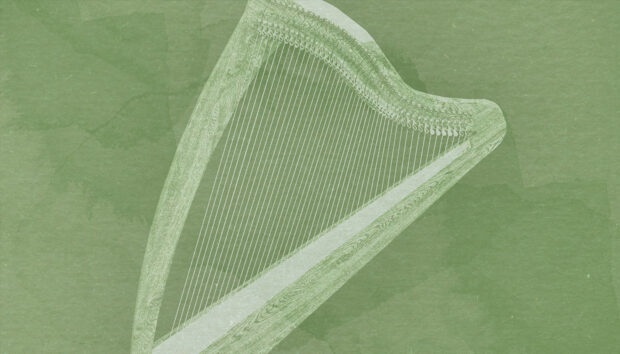デジタルファイルでDJを行う場合、音楽の再生やミキシングの方法には様々な選択肢があります。TRAKTORは、DJプレイにソフトウェアを使用した画期的なソフトウェアではあるものの、CDJのジョグホイールのような触感のある操作性を好むDJも少なくありません。幸い、TRAKTORとCDJは連動させることが可能なため、両方の長所を活かした便利なシステムを構築することができます。
それでは、TRAKTORを使用して、最小限の労力で合理的かつパワフルなDJセットアップを実現する方法を見ていきましょう。また、セットアップで陥りがちなミスや、それを回避する方法についてもご紹介します。本記事を読み終わる頃には、セットアップを快適に進めることができるようになるでしょう。
CDJとは?
CDJは、DJプレイに特化したデジタルミュージックプレイヤーです。以前はCDを再生するためのものでしたがが、現在のCDJはUSBメモリーやSDカードに保存されたデジタル音楽ファイルも再生することができます。また、再生以外にも曲の選択やキューポイントの選択などが可能です。
DJワークフローをシームレスに統合
CDJのようなDJ技術の革新的ツールとTRAKTORを組み合わせることには多くの素晴らしいメリットがあります。まず、持ち物が少なくて済むこととセットアップが簡単なことです。ラップトップとUSBケーブルだけで、すぐにプレイすることができます。
もう一つのメリットは、TRAKTORソフトウェア上に表示される情報がすべてCDJのディスプレイに表示されることです。波形、アルバムアートワーク、アーティスト名、タイトル、残り時間、キューポイントなどがCDJの画面に表示されるので、TRAKTORを効率的に使用することができます。
また、TRAKTORのコントローラー製品を追加することで、TRAKTORに搭載されている豊富なエフェクトやツールを、ミキサー搭載エフェクトを操作する感覚で使用することができます。つまり、CDJだけでは不可能なことを行うことができるということです。さらには、TRAKTORのオーディオ設定でルーティングするだけで、演奏中に自分のセットをラップトップに録音することも可能です。
最新の接続方法
TRAKTOR PRO 3のリリース以降、ユーザーはHID (Human Interface Device) モードを使用し、タイムコードCD (バイナル) を使用することなく、Pioneer DJのCDJシリーズに接続できるようになりました。これは、CDJ 3000、2000 NXS2、2000、900の各モデルで利用可能です。HIDモードが使用可能になったことにより、これらのCDJはTRAKTOR用のプラグアンドプレイ・コントローラーになり、現場にそれらのCDJが設置されている場合、持ち込む機材が少なくなり非常に便利なものとなっています。
CDJをコントローラーとして使用できるだけでなく、現在人気のあるDJミキサーの多くはオーディオインターフェースを搭載しており、TRAKTORのサウンドカードとして使用することができます。ミキサー搭載のオーディオインターフェースを使用することで、持ち込み機材をより少なくすることができます。
現在、「TRAKTOR」のサウンドカードとして動作するミキサーの例として、Pioneer DJ「DJM 900 NXS2」、Pioneer DJ「V10」、Allen & Heath「Xone 96」などがあります。
CDJのためのTRAKTORのセットアップ
TRAKTORをCDJで使用するために必要なセットアップの手順を説明します。今回は、Pioneer製のCDJとPioneer製ミキサーを、USBハブを介し接続する例を解説します。
トラブルを防ぐためにも、自分専用のUSBハブを一つは持ち歩きましょう。
- TRAKTORの最新バージョンがインストールされていること、 Pioneerのハードウェア用の最新のドライバーがインストールされていることをご確認下さい。 TRAKTORのバージョンについてはNative Accessの”Update”タブで最新バージョンがあるかご確認頂けます。
- Windowsの場合は、CDJ用のオーディオドライバーをダウンロードします。Macユーザーの方は必要ありません。続いて、最新のミキサー用のドライバーを入手してください。
- 各CDJとUSBハブをUSBケーブルで接続します。もし、TRAKTOR用のMIDIコントローラーを追加で使用する場合も、このハブに接続します。
- ミキサーからコンピューターに直接 USBケーブルを接続します。仮にUSBハブに何か問題が生じた場合でも音楽再生が継続されるよう、この接続はUSBハブを介さずに接続することを強くお勧めします。
- CDJ、ミキサー全ての電源を入れる。
- コンピューターでTRAKTORを起動する。
- ”SOURCE”または”LINK”ボタンを押し (CDJの機種により表記が異なる)、”Controler Mode”を選択します。
- 使用するCDJそれぞれで、使用するデッキ (A、B、C、D) を選択します。
- これでCDJは、アドバンスドHIDモードでTRAKTORのデッキをコントロールできるようになりました。勿論、Track Collection、Hot cues、Loop、Needle Search、BeatJumpなどへもアクセス可能になっています。
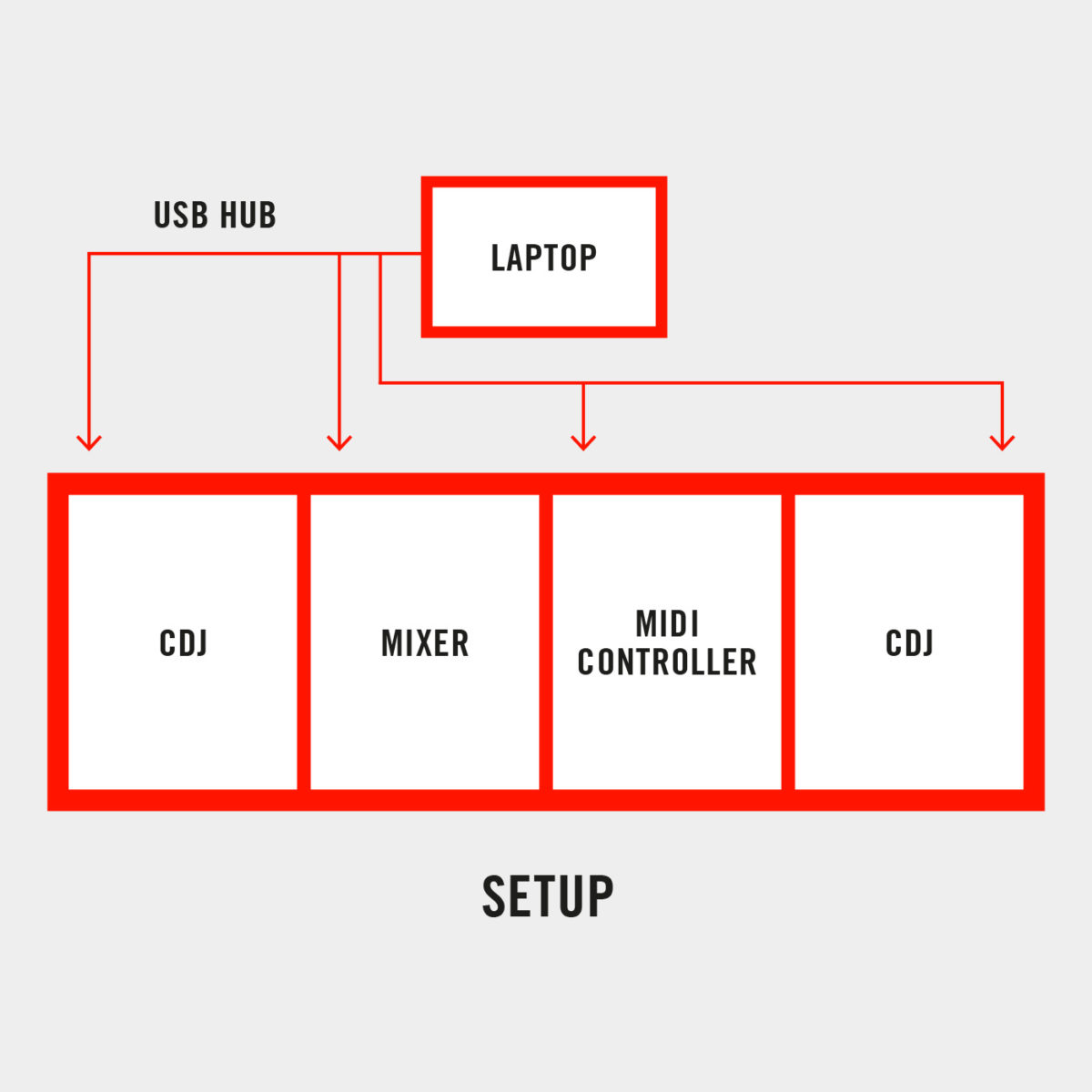
ファームウェアアップデートについて
古いファームウェアを使用しているCDJに遭遇した場合に備え、CDJ機器の最新ファームウェアを保存したUSBメモリも携帯することをお勧めします。
注意: 使用するUSBメモリは、FATまたはFAT32でフォーマットされている必要があります。Pioneer DJのサイトからダウンロードしたファイルを解凍し、USBメモリのルートディレクトリにドラッグ&ドロップしてください(他のフォルダの中には入れないでください)。
- CDJからすべてのケーブル類を外し、CDが挿入されている場合は取り出します。
- 一度CDJの電源を切ります。”IN/CUE”と”RELOOP/EXIT”ボタンを押しながら再度電源を入れます。
- “USBストレージデバイスをUSBポートに接続してください “と表示されます。ここで両方のボタンを離します。
- ファームウェアファイルが入ったUSBメモリを本体に挿します。アップデート処理が開始され、画面にプログレスバーが表示されます(約1分)。
- ファームウェアのアップデートが完了した旨のメッセージが表示されたら、一度電源を切りUSBメモリを取り外してください。
Pioneer DJ製ミキサーをTRAKTORのサウンドカードとして使用する
Pioneer DJのミキサーをTRAKTORのサウンドカードとして使う方法ついて説明します。
- Pioneer Settings Toolが最新版であることを確認してください。これを使って設定を選択するのですが、一度設定をしてしまえば電源を切ってもこれらの設定は引き継がれます。
- TRAKTORから各デッキの出力ルーティングを設定します。Preferences > Output Routingに進み、Output Routingを希望するデッキに合わせます。アウトプットのチャンネルは「0」から始まるので、デッキAは1,2ではなく0,1になる機種も存在する点にご注意ください。この場合、デッキBは出力2,3になります。
- ミキサー側でTRAKTORと接続するよう設定します。チャンネルストリップ上部にある”USB” (DJM 900 NXS2の場合)、もしくは”Computer” (V10の場合)を選択します。
- TRAKTORでDJプレイを録音する場合は、Pioneer settings utilityで “REC OUT “を選択し、任意のチャンネルでUSB Output Levelを選択します。次に、TRAKTORのPreferencesから “Source”>”External “を選択し、Mix Recorder PreferencesからExternal FX Inputを選択します。
- また、TRAKTOR Preferences>Input Routing>Input FX (Ext) で、Pioneer settings utilityで選択したチャンネルを選択する必要があります。次にTRAKTORのオーディオレコーダーで録音レベルを調整するようにしてください。
- これで、A,B,C,Dの各デッキで音を出力するための設定が完了です。録音したい場合は、ボタンを押すだけで準備が整います。
これで準備は完了です。TRAKTORの革新的なエフェクトやTrack Collection、Hot cues、Loopこれら全てをCDJやお好みのコントローラーで表示しコントロールすることができます。さらに、業界をリードするミキサーでミキシングを行い、また内蔵エフェクトも使用できます。あとは”音楽とスキル”を携えてDJブースに向かいましょう。